Kaikki kannettavan tai työpöydän USB-portit eivät olesama. Uudemmissa järjestelmissä sinun on vaikea löytää USB-porttia, joka ei ole USB 3.0, mutta sinulla on silti komposiittiportti, joka todennäköisesti toimii latausporttina ja jota sinun tulisi käyttää USB 2.0 -tulostimen kytkemiseen. . Järjestelmäsi latausportti lataa laitteen jopa kannettavan tietokoneen ollessa pois päältä, ja tukee todennäköisesti myös nopeaa lataamista. Muut USB-portit lataavat myös laitteita, mutta ne eivät välttämättä tue nopeaa lataamista. On myös mahdollista, että USB-portti ei tuota niin paljon virtaa kuin pitäisi. Se voi olla tekemisissä laitteistovian kanssa, jotain vikaa järjestelmän sisäisessä johdotuksessa, virtalähteessä tai ehkä jopa ohjaimessa. Jos epäilet, että portti ei toimi, voit tarkistaa USB-portin virtalähteen USBDeview-nimisen sovelluksen avulla.
USBDeview on Nirsoftin kehittämä ilmainen sovellus. Se tarjoaa kattavaa tietoa järjestelmään kytketyistä USB-laitteista, ja olemme esitellyt sen aiemmin työkaluna, joka voi tunnistaa mikä USB-laite on kytketty järjestelmään milloin tahansa. Lataa sovellus ja suorita EXE.
USB-portin virransyöttö
Kaikki vihreät laitteet ovat niitäovat tällä hetkellä kytkettynä järjestelmään. Täällä joudut törmäämään yleiseen USB-laitteiden ja USB-porttien ongelmaan; henkilöllisyystodistus. Ei ole helppoa tunnistaa mitä USB-porttia nimitetään mitä järjestelmässä. Samoin monet USB-laitteet paitsi puhelimet voidaan tunnistaa niiden nimien perusteella yksinkertaisesti siksi, että niitä ei ole.
Käy läpi tämä luettelo ja yritä tunnistaa tyyppiTuotteen kuvaus ja laitetyyppi -sarakkeesta. Haluat mitä tahansa, mikä on kytketty ja joka on USB-komposiittilaite, tai jotain vastaavaa.

Kaksoisnapsauta laitettasi, joka on sinun, niin näet kaikkisen yksityiskohdat kattava ikkuna. Täältä etsi virtakenttä, joka kertoo kuinka paljon virtaa laite pystyy poistamaan. Tämän pitäisi vastata laitteen laatikossa olevia vaatimuksia. Tässä osassa kerrotaan, kuinka paljon virtaa laite kuluttaa, mutta olet kiinnostunut selvittämään USB-portin, johon tämä laite on liitetty, virran ulostulo.
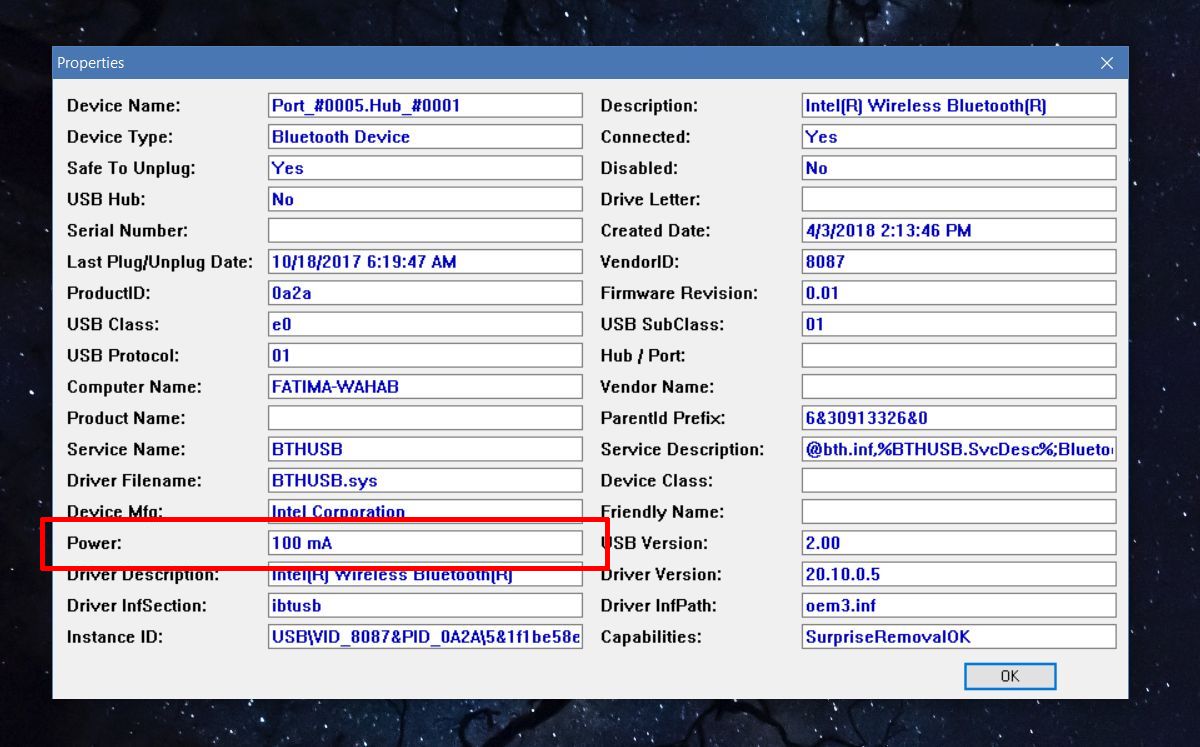
Etsi muita kytkettyjä USB-laitteita. Itse portti pitäisi olla luettelossa juuri kytketyn laitteen ylä- tai alapuolella. Kaksoisnapsauta sitä nähdäksesi sen teho. On mahdollista, että portti pystyy tuottamaan enemmän virtaa kuin laite pystyy poistamaan. Portin virtalähde kertoo kuinka paljon virtaa portti voi syöttää, kun taas laitteen tehoarvo ilmoittaa kuinka paljon virtaa laite voi viedä portista.













Kommentit